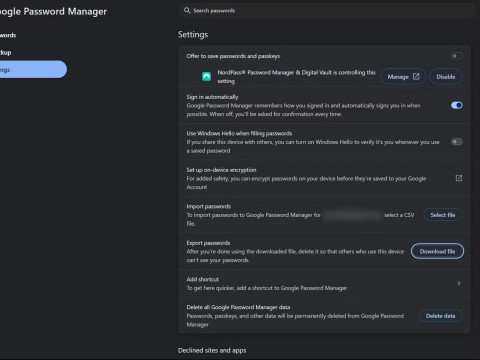パスワードマネージャーの知られざる4つの実用的な使い方
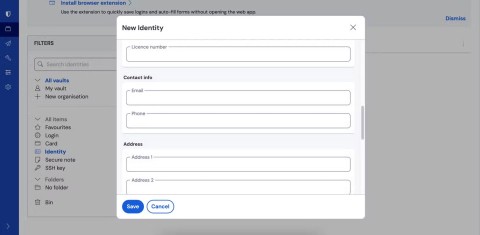
パスワード マネージャーはオンライン ログインを保存するのに最適であることはおそらくご存知でしょう。しかし、他にも多くの素晴らしい用途があることをご存知ですか?
パスワード マネージャーに何年も頼ってきたら、信頼できるデジタル リポジトリでもエラーが発生しないわけではないことが分かるでしょう。パスワード マネージャーが予期せずクラッシュしたりロックアウトされたりした場合は、バックアップが重要になります。
Proton Passのパスワードボールトをエクスポートする方法
プライバシーを重視しているため、多くの人がProton Pass を新しいお気に入りのパスワード マネージャーとして選択しています。エクスポートは非常に簡単ですが、モバイル アプリケーションはまだエクスポートをサポートしていないため、Web アプリケーションが必要です。 Proton Passからバックアップを作成するには:

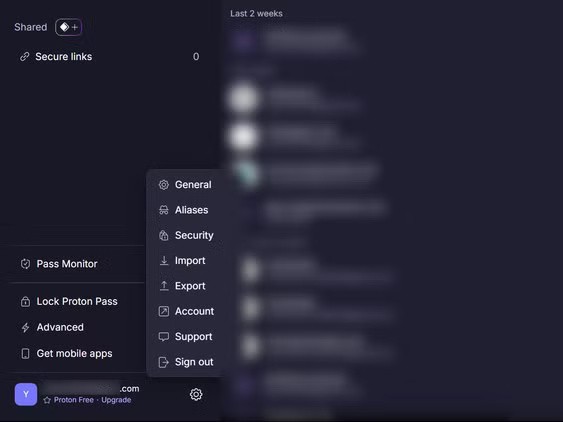
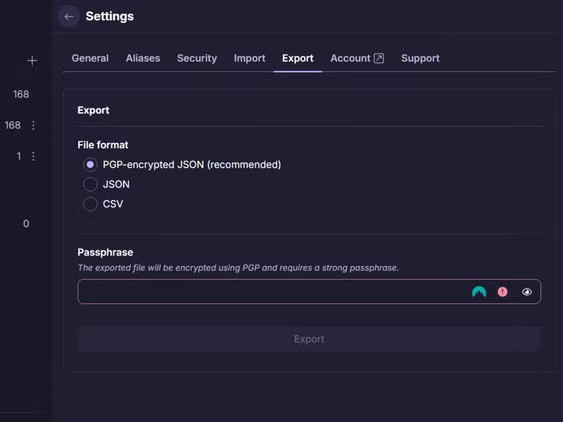
エクスポートされたファイルには、ログイン情報、セキュリティで保護されたメモ、クレジットカード情報がすべて含まれますが、添付ファイルは含まれません。
1Passwordのパスワード保管庫をエクスポートする方法
1Password はバックアップ オプションを提供していますが、エクスポートされたファイルはデフォルトでは暗号化されません。これは、セキュリティ重視のツールとしては多くの人が懸念する点です。 1PUX と CSV の 2 つの形式でのエクスポートが可能です。それぞれ制限が異なります。また、パスワードをバックアップするにはデスクトップ アプリケーションが必要になります。
1PUX 形式は、すべてのデータが含まれる暗号化されていない 1Password エクスポート ファイルです。包括的ではありますが、秘密鍵が含まれている可能性があり、ファイルが悪意のある人物の手に渡った場合、アカウントのセキュリティにリスクが生じる可能性があります。 CSV オプションはより制限されており、カスタム フィールドと添付ファイルは省略されます。 1Password からエクスポートするには、次の手順に従ってください。
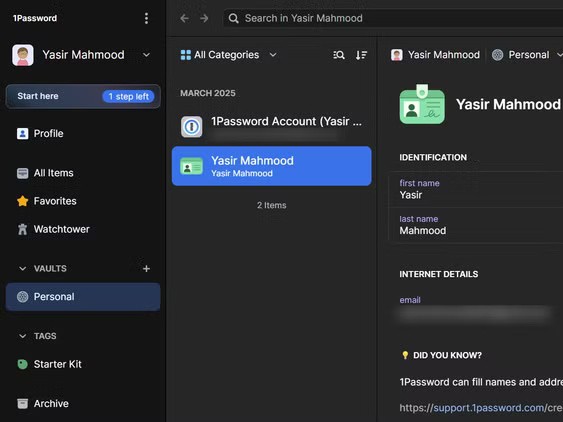
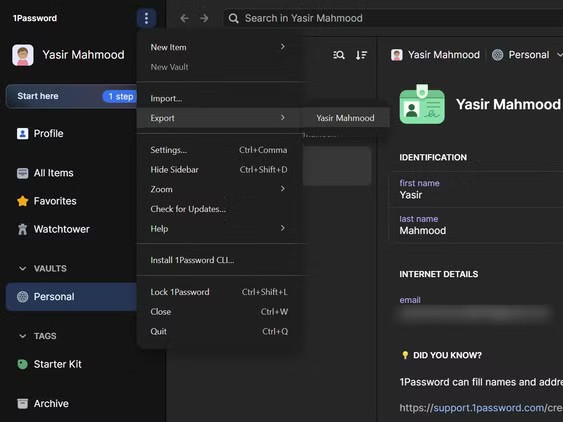
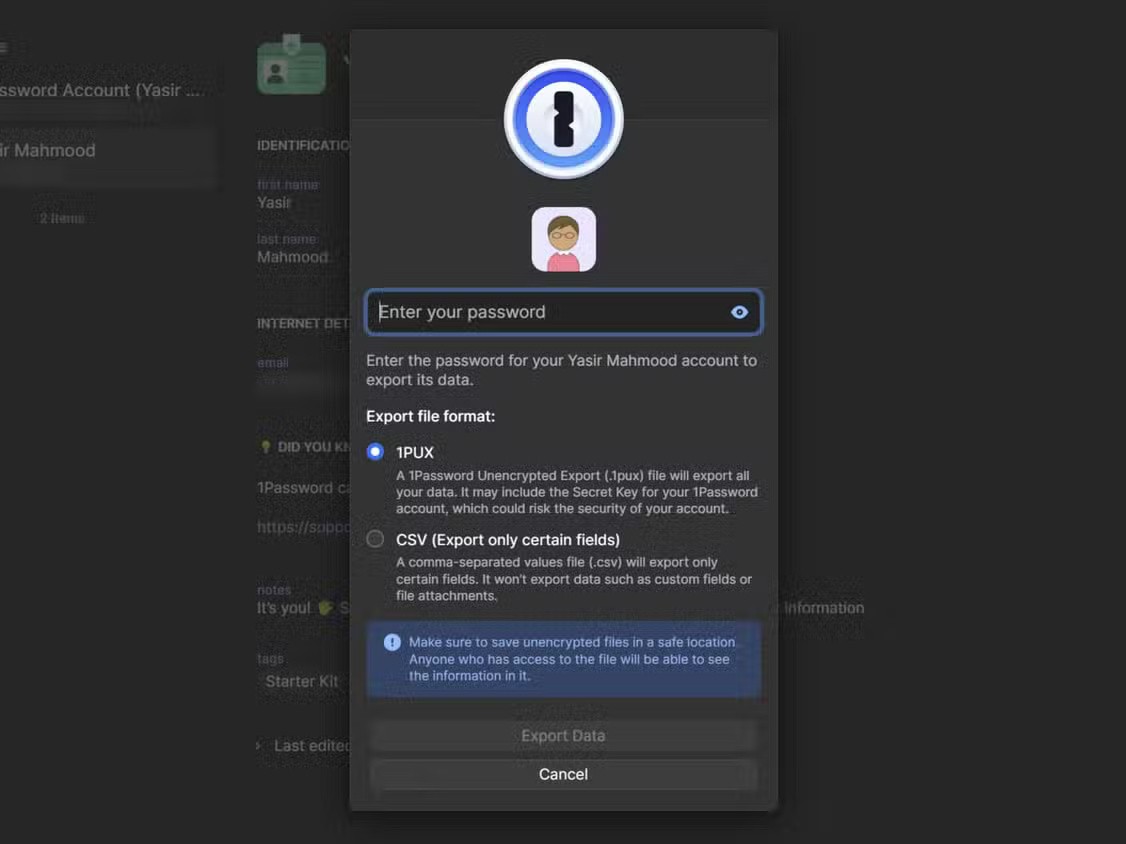
ヒント: パスワード マネージャーを切り替える予定がある場合、CSV オプションを使用すると他のサービスとの互換性が向上します。
NordPassの保管庫をエクスポートする方法
NordPass はパスワードのエクスポートにシンプルなアプローチを採用していますが、大きな制限が 1 つあります。暗号化されていない CSV エクスポートのみが許可されます。この形式では、他のサービスとの互換性には便利ですが、ファイルを保護するまで機密データが攻撃に対して脆弱な状態になります。
保存されたパスワードは強力に暗号化されているにもかかわらず、競合他社のように NordPass が暗号化されたエクスポート オプションを提供しなかったことに多くの人が失望しました。また、パスワードをバックアップするにはデスクトップ アプリケーションが必要になります。
NordPass からエクスポートする方法は次のとおりです。
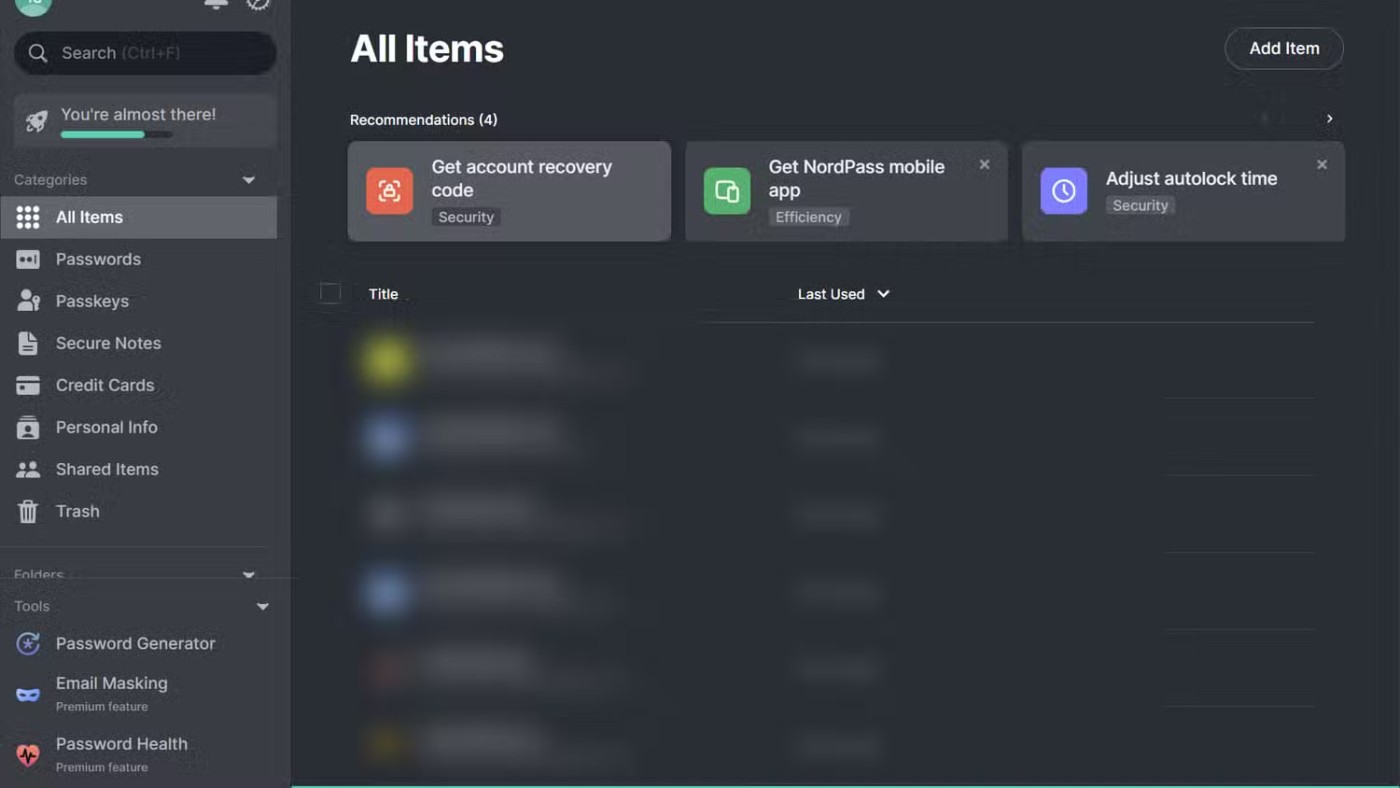
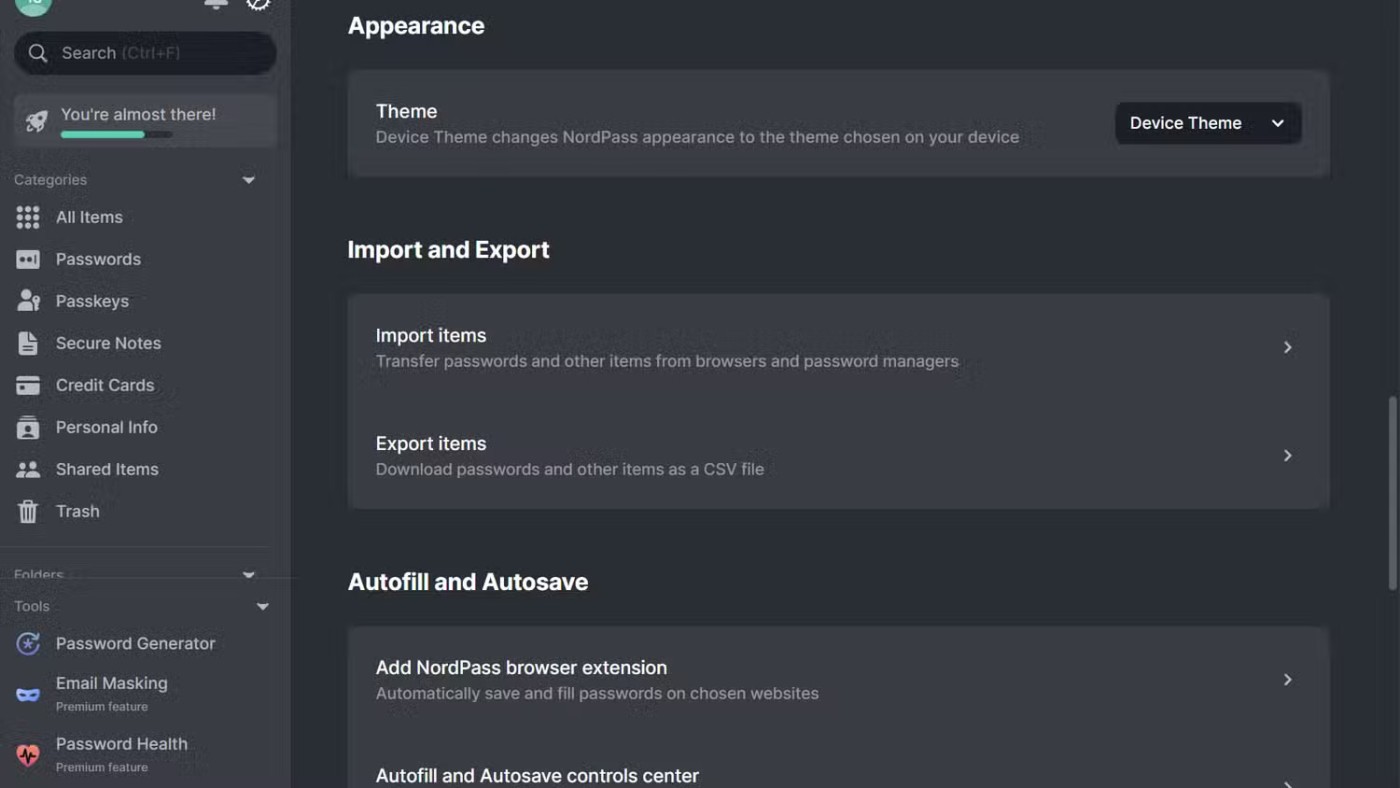
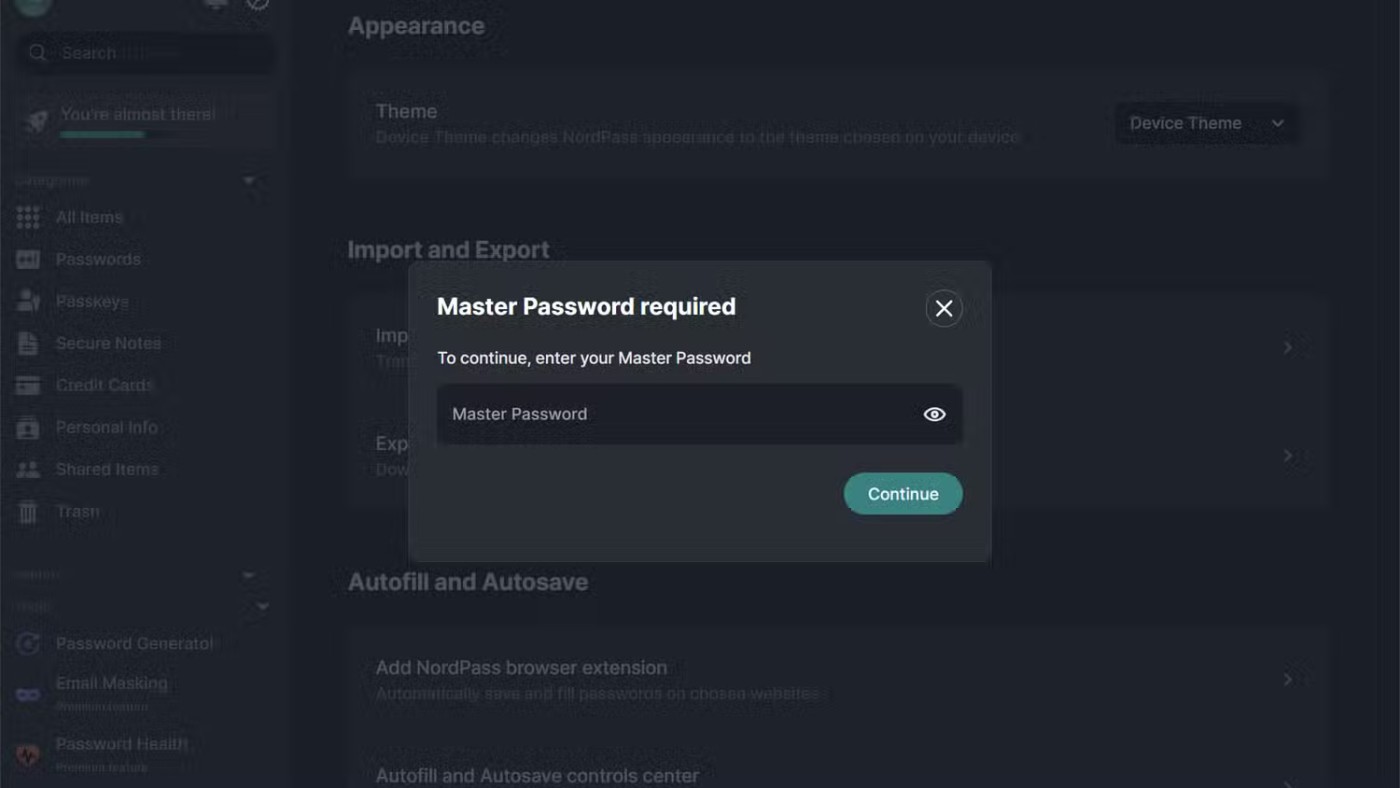
エクスポートした CSV ファイルを安全な保存場所に移動した後、ダウンロード フォルダーから必ず削除してください。
Googleパスワードからアーカイブをエクスポートする方法
Googleのパスワード マネージャーはChrome に組み込まれているため、多くの人にとって最もアクセスしやすいオプションかもしれませんが、そのエクスポート プロセスはすぐには認識できません。他のサービスと同様に、Google は暗号化されていない CSV エクスポートのみを提供します。
通常のパスワードの保存には便利ですが、Google のデータのエクスポート方法は、専用のパスワード マネージャーがより優れたセキュリティ機能を提供することが多い理由を浮き彫りにしています。そのため、他人に覗かれないようにする必要があります。ただし、どこを探せばよいかがわかれば、バックアップの作成は簡単です。
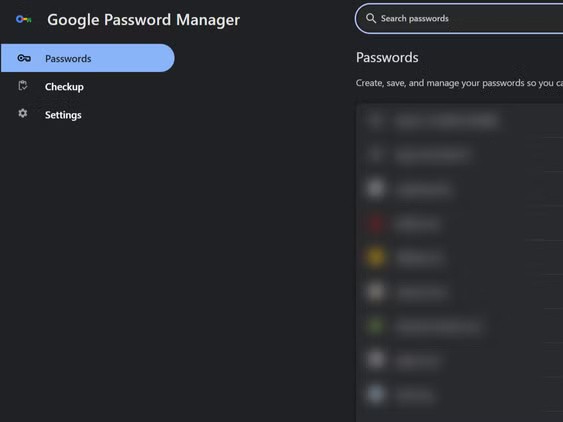
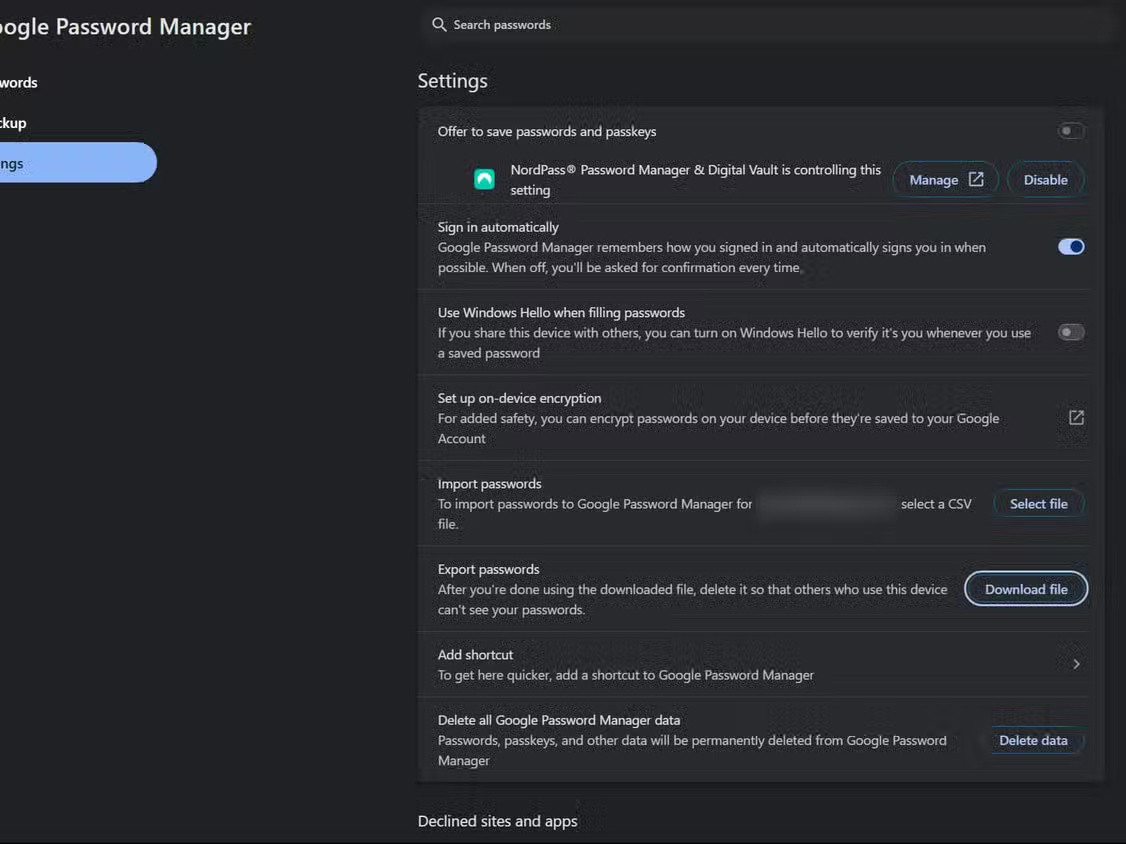
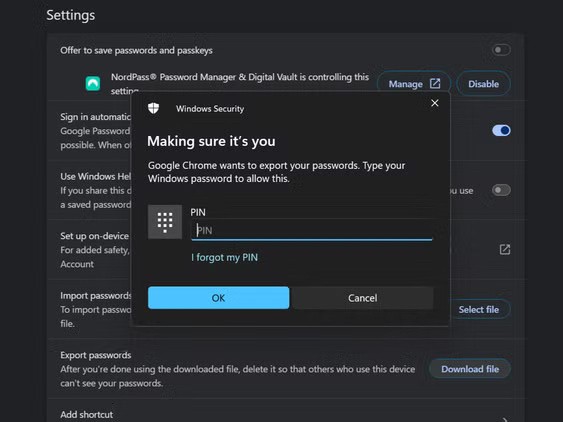
注: エクスポートには保存されているすべてのパスワードとユーザー名が含まれますが、Chrome に保存されている支払い方法や住所は無視されます。
エクスポートされたパスワードデータを保護
パスワード ボールトをエクスポートすると、オンライン ライフ全体の鍵を握ることになります。この暗号化されていないファイルはすぐに保護する必要があります。保護されていないままにしておくと、パスワード マネージャーを使用するそもそもの目的が達成されません。
デジタルストレージの場合、暗号化は必須です。VeraCryptを使用してデータを保護し、パスワード バックアップ用の暗号化されたコンテナーを作成して、アクセス時に別の強力なパスワードを要求することができます。安全でアクセスしやすいProton Driveや Cryptomatorなどの暗号化されたクラウド ストレージ サービスを Dropbox と併用することを好む人もいます。
物理ストレージは、もう 1 つの保護層を提供します。暗号化されたバックアップを、安全な場所に保管された専用の USB ドライブに保存することを検討してください。重要なアカウントの場合、アカウント回復のための追加のバックアップ方法としてハードウェア セキュリティ キーを使用することを推奨するセキュリティ専門家もいます。
3-2-1 バックアップ ルールを使用して複数のバックアップ場所を維持します。つまり、2 つの異なるストレージ タイプにデータのコピーを 3 つ作成し、1 つのコピーをオフサイトに保管します。これにより、機器の故障、盗難、自然災害から保護されます。重要な新しいアカウントを追加するたびに、すべてのバックアップを更新することを忘れないでください。
パスワード マネージャーはオンライン ログインを保存するのに最適であることはおそらくご存知でしょう。しかし、他にも多くの素晴らしい用途があることをご存知ですか?
奇妙なログアウトから自動入力エラーまで、これらの問題により、セキュリティ上の利点が面倒なことの価値があるのかどうか疑問に思うかもしれません。
この記事では、ハードドライブが故障した場合に、アクセスを回復する方法をご紹介します。さあ、一緒に進めていきましょう!
一見すると、AirPodsは他の完全ワイヤレスイヤホンと何ら変わりません。しかし、あまり知られていないいくつかの機能が発見されたことで、すべてが変わりました。
Apple は、まったく新しいすりガラスデザイン、よりスマートなエクスペリエンス、おなじみのアプリの改善を伴うメジャーアップデートである iOS 26 を発表しました。
学生は学習のために特定のタイプのノートパソコンを必要とします。専攻分野で十分なパフォーマンスを発揮できるだけでなく、一日中持ち運べるほどコンパクトで軽量であることも重要です。
Windows 10 にプリンターを追加するのは簡単ですが、有線デバイスの場合のプロセスはワイヤレス デバイスの場合とは異なります。
ご存知の通り、RAMはコンピューターにとって非常に重要なハードウェア部品であり、データ処理のためのメモリとして機能し、ノートパソコンやPCの速度を決定づける要因です。以下の記事では、WebTech360がWindowsでソフトウェアを使ってRAMエラーをチェックする方法をいくつかご紹介します。
スマートテレビはまさに世界を席巻しています。数多くの優れた機能とインターネット接続により、テクノロジーはテレビの視聴方法を変えました。
冷蔵庫は家庭ではよく使われる家電製品です。冷蔵庫には通常 2 つの部屋があり、冷蔵室は広く、ユーザーが開けるたびに自動的に点灯するライトが付いていますが、冷凍室は狭く、ライトはありません。
Wi-Fi ネットワークは、ルーター、帯域幅、干渉以外にも多くの要因の影響を受けますが、ネットワークを強化する賢い方法がいくつかあります。
お使いの携帯電話で安定した iOS 16 に戻したい場合は、iOS 17 をアンインストールして iOS 17 から 16 にダウングレードするための基本ガイドを以下に示します。
ヨーグルトは素晴らしい食べ物です。ヨーグルトを毎日食べるのは良いことでしょうか?ヨーグルトを毎日食べると、身体はどう変わるのでしょうか?一緒に調べてみましょう!
この記事では、最も栄養価の高い米の種類と、どの米を選んだとしてもその健康効果を最大限に引き出す方法について説明します。
睡眠スケジュールと就寝時の習慣を確立し、目覚まし時計を変え、食生活を調整することは、よりよく眠り、朝時間通りに起きるのに役立つ対策の一部です。
レンタルして下さい! Landlord Sim は、iOS および Android 向けのシミュレーション モバイル ゲームです。あなたはアパートの大家としてプレイし、アパートの内装をアップグレードして入居者を受け入れる準備をしながら、アパートの賃貸を始めます。
Bathroom Tower Defense Roblox ゲーム コードを入手して、魅力的な報酬と引き換えましょう。これらは、より高いダメージを与えるタワーをアップグレードしたり、ロックを解除したりするのに役立ちます。